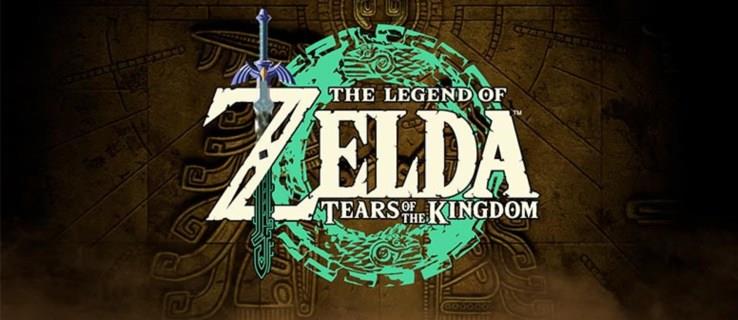Det nye "The Legend of Zelda"-spil er blevet frigivet, men nogle spillere har måske ikke haft chancen for at prøve det endnu. Disse personer spekulerer måske på, hvilken konsol spillet kan spilles på. Selvom Nintendo udviklede "Tears of the Kingdom", kan spillet ikke spilles på alle Nintendo-konsoller.
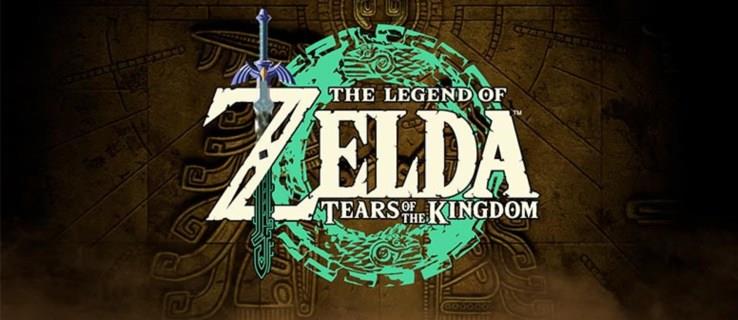
Denne artikel vil svare på, om "Tears of the Kingdom" kan spilles på Switch Lite-konsollen, og om der er andre muligheder for at spille spillet.
Kan Tears of the Kingdom spilles på Switch Lite?
Først og fremmest kan den nye efterfølger, "Tears of the Kingdom", spilles på Switch Lite. Den er fuldt optimeret til denne konsol og vil fungere fint. Bortset fra Switch Lite kan "Tears of the Kingdom" spilles på enhver konsol fra Switch Family, inklusive Nintendo Switch og Switch OLED.
Da "Tears of the Kingdom" allerede har en omfattende fanskare, er det forfærdelige nyheder for alle pc- og Wii U-brugere, der ikke kan spille spillet, medmindre de ejer en Switch-konsol.
Så igen er det største problem for Switch-brugere at vælge en Switch-konsol at spille på baseret på deres funktioner. For at fejre det nye "The Legend of Zelda"-spil, udgav Nintendo en Nintendo Switch OLED-model med "Tears of the Kingdom"-tema og en Nintendo Switch Pro-controller. Bortset fra kosmetik spekulerer mange spillere dog på, hvilken konsol de skal vælge for at spille det nye spil.
Hvilken switch-konsol er den bedste til at spille Tears of the Kingdom?

Hvis du undrer dig over, hvilken Switch-konsol der er den bedste til "Tears of the Kingdom", er der tre muligheder: Nintendo Switch, Switch Lite og Switch OLED. Alle tre er kompatible med "Tears of the Kingdom", men spørgsmålet er, hvilken funktion du foretrækker. Alle tre har forskellige styrker og svagheder, så vælg den, der passer dig bedst.
Switch Lite

Denne konsol er et glimrende valg, hvis du vil have en mere overkommelig mulighed end den klassiske Nintendo Switch. Lite-versionen har dog en lidt mindre skærm på 5,5 tommer sammenlignet med den klassiske Nintendo Switch's 6 tommer. Opløsningen og CPU'en er dog den samme som den klassiske, hvilket giver den samme spiloplevelse og ydeevne, når du spiller "Tears of the Kingdom." Opløsningen er 1280 x 720p, mens CPU'en er en NVIDIA-tilpasset Tegra-processor.
Ulempen ved Lite-udgaven er, at du ikke kan fjerne Joy-Cons, den primære spilcontroller til Switch-konsoller. Derudover har Switch Lite ikke en skærmport, hvilket betyder, at du ikke kan tilslutte din konsol til tv'et. Da der ikke er nogen TV-tilstand, kompenserer konsollen med en Tabletop Mode.
Derudover er den indbyggede lagerplads mindre end OLED-versionen på 32GB, men da “Tears of the Kingdom” er på 16GB, burde dette ikke være et problem, hvis du kun har dette spil og måske et andet. Desuden kan spillere altid udvide lagerkapaciteten med et microSD-kort.
Denne mulighed er fremragende, hvis du planlægger at spille spillet udendørs og på farten. På samme måde er det et topvalg til håndholdt tilstand. De, der ønsker at se Hyrule på en større skærm, bør dog vælge et af de to andre valg.
Nintendo Switch

Den klassiske Nintendo Switch er en valgmulighed og en af de bedste til at spille "Tears of the Kingdom". Denne konsol kan afspilles i håndholdt, bordplade eller tv-tilstand. Det er et fremragende mellemvalg, da det giver flere muligheder for at spille end Switch Lite, og det er mere overkommeligt end OLED-versionen.
Klassikerens alsidighed er et kæmpe salgsargument. Muligheden for at tilpasse dine indstillinger er en af fordelene og grundene til, at du bør vælge denne konsol. Med en lidt større skærm end Lite og aftagelige controllere er denne konsol tættere på den oplevelse, Nintendo ønskede for sine spillere.
Husk dog, at skærmstørrelsen er mindre end i OLED-versionen for bedre bærbarhed. Skærmen er på 6,2 tommer, mens opløsning og lagring er den samme som hos Switch Lite – 1280 x 720p og 32GB. Batteriydelsen for både den klassiske og OLED-versionen er den samme.
Nintendo Switch OLED Tears of the Kingdom Edition

Det bedste valg til at spille det nye "The Legend of Zelda"-spil er uden tvivl Nintendo Switch OLED, især den tilpassede version til "Tears of the Kingdom"-spillet. Denne OLED-version af den håndholdte konsol har også de bedste specifikationer. Skærmstørrelsen er 7 tommer, mens opløsning og CPU er den samme som de to nævnte konsoller. Lagerpladsen i OLED-versionen er dog dobbelt så rigelig sammenlignet med Nintendo Switch- og Lite-versionerne på 64 GB.
Hele konsollen har et "Tears of the Kingdom"-tema, fra controllere til docken, som har en Hylian Crest på. Men bortset fra det visuelt attraktive aspekt, vil specifikationerne for denne OLED-version give spillets grafik et udseende, den virkelig fortjener. Desuden er skærmen den største grund til, at du bør vælge denne konsol. Det er ikke kun mere fremtrædende, men kvaliteten er højere. OLED-teknologien giver imponerende farvenøjagtighed og overlegen kontrast.
Udover en ret stor dock, kommer OLED-konsollen også med en LAN-port, så du kan spille spillet på et tv.
Oplev de bedste Tears of the Kingdom-grafik
For at opsummere, ja, det nye "The Legend of Zelda"-spil kan spilles på en Switch Lite, men det rejser spørgsmålet, er dette den bedste mulighed? Af de tre muligheder i artiklen har hver konsol fordele og ulemper. I sidste ende afhænger det af dine spilpræferencer og pengepung. Hvis du er på et budget, men ønsker en fantastisk indendørsoplevelse i verden af "Tears of the Kingdom", skal du vælge en klassisk Nintendo Switch. Switch Lite er dog perfekt til dig, hvis du vil på eventyr på farten.
Alt i alt er Nintendo Switch OLED det bedste valg baseret på specifikationerne, selvom det er den dyreste mulighed.
Hvilken konsol bruger du til "Tears of the Kingdom?" Fortæl os i kommentarfeltet nedenfor.